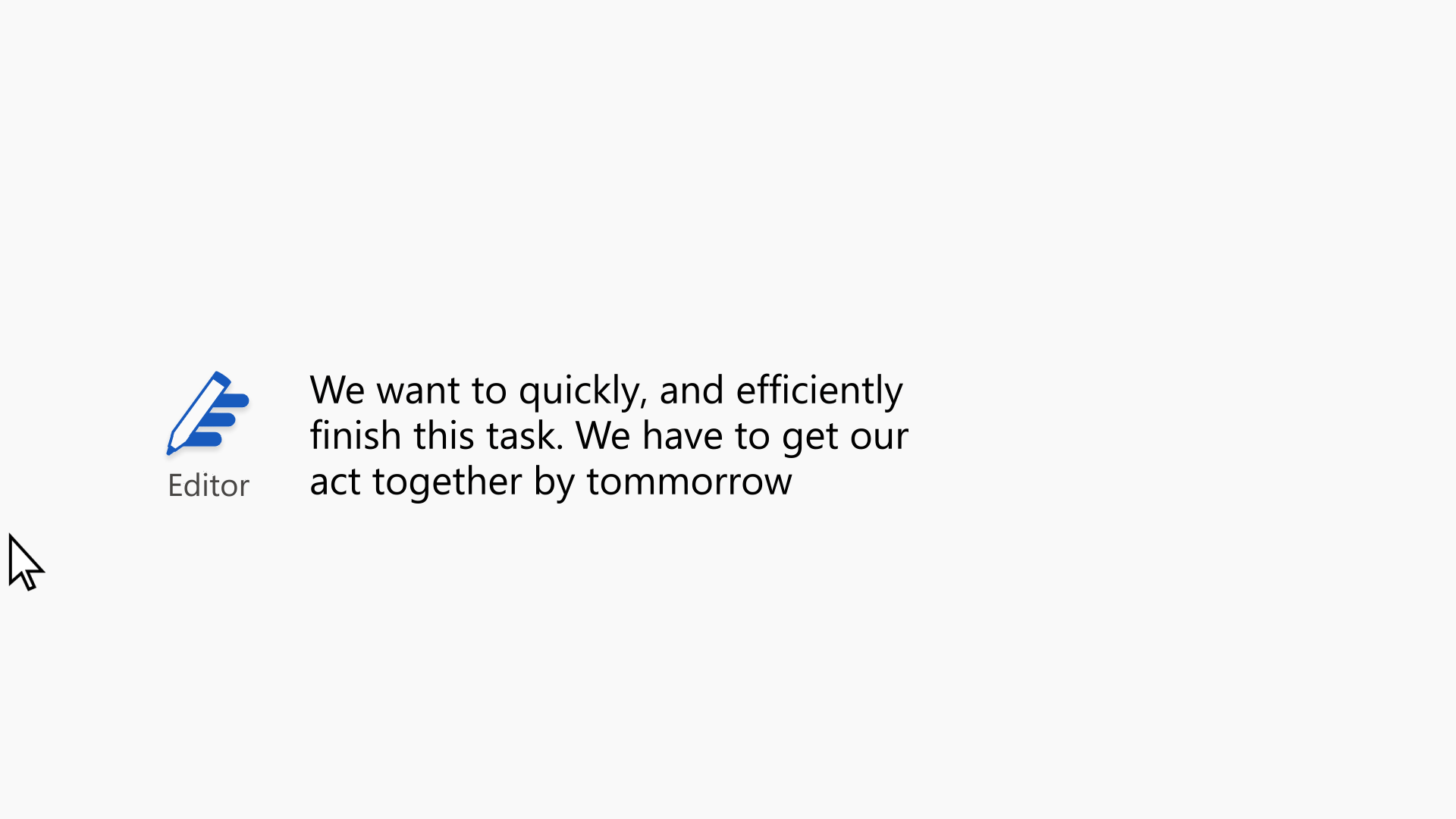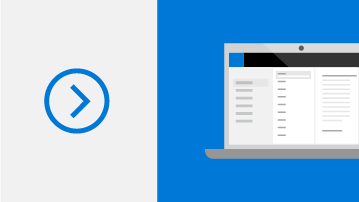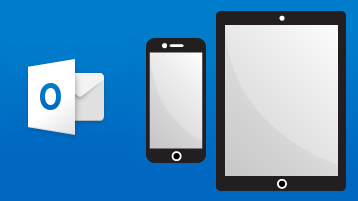Outlook yardımı ve öğrenimi
Yeni Outlook'u deneyin.
Windows için Outlook, dünyanızda bağlantı kurmanıza ve koordine çalışmanıza yardımcı olur. Daha iyi e-postalar yazabilir, düzenli olabilir ve düzeninizi koruyabilir, popüler Microsoft uygulamalarına hızlı bir şekilde erişebilirsiniz. Windows cihazlarda yeni Outlook'u şimdi deneyin.
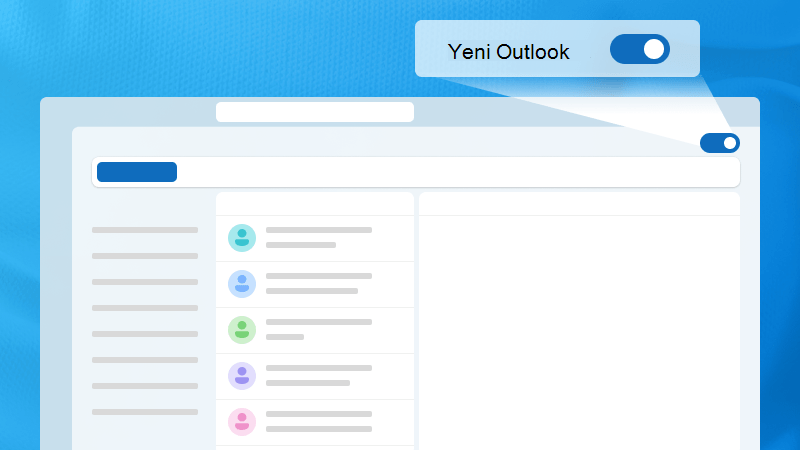
Outlook’u keşfedin
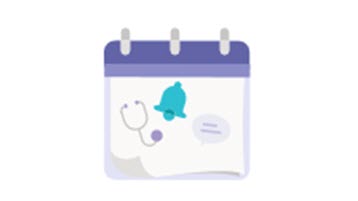
Gününüzü Doğru Zamanda görün
İş ve kişisel takvimlerinizi eşitlenmiş durumda tutup rahat etmek ister misiniz? Doğru Zamanla zamanlamanızı kolayca yönetin.
Outlook ile öğrenme
Öne çıkan eğitim kursumuzu gözden geçirin ve gelen kutunuzu bayraklarla düzenleyin.
Hareket halindeyken haberleri izleyin
Outlook mobil uygulamasını kullanarak e-postaları ve gününüzdeki değişiklikleri kaçırmayın. İş ve kişisel hesaplarınızı ekleyerek her zaman güncel kalın.
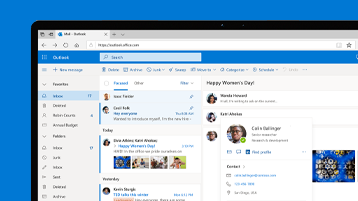
Bağlanın. Düzenleyin. İşlerinizi halledin.
Evde, yolda ve bunların arasındaki herhangi bir yerde en üretken ve bağlantılı halinizde olmak için ihtiyacınız olan her şey.
Popüler konular
E-posta ve Takvim
Microsoft 365 ile tanışın
Her yerde kullanabileceğiniz güçlü bir üretkenlik uygulamaları koleksiyonu. Yaşamınızı düzenleyin, yaratıcılığınızı genişletin ve önemli şeyleri koruyun.